相关文章
-
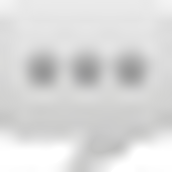
efi bios设置u盘启动图文教程
EFI是一个小型化的Windows系统,今天教大家efi bios u盘启动设置方法,有些朋友想要为efi bios设置u盘启动但却不知道该怎么操作,相信大家看了下面这篇文章就会有一定的了解,希望对大家有有所帮助。 如下图设置即可: 目前UEFI BIOS应用最成熟的是华硕主板,其Intel 6系芯片组产品和最新的F1A75系列都使用了UEFI BIOS,华硕UEFI BIOS是根据图形化需求重新设计的BIOS系统,是一个原生的图形化BIOS,而非一般厂商那样仅仅给传统BIOS加了一个图标化的外壳。华硕的UEFI BIOS可以实现鼠标拖动设置启动顺序,一键优化设定等功能。 -

U盘启动盘制作的教程(WinPE系统)
如果你想使用U盘启动电脑安装系统,就看看这篇教程吧。教程介绍了如何制作U盘启动盘,如何将电脑设置成U盘启动和如何使用U盘启动盘安装操作系统的方法。制作U盘启动盘需要的条件a、U盘一个,至少要128MBb、WinPE映像ISO或者U盘启动盘制作工具(可以在本站下载,下面有地址)c、支持U盘启动的电脑U盘启动盘制作工具推荐下载两个版本:a、大白菜U盘启动盘制作工具,下载地址:http://www.downcc.com/soft/6107.htmlb、通用PE工具箱,下载地址:http://www.downcc.com/soft/1043.html具体的制作U盘启动盘的方法:以通用PE工具箱为例,因为大白菜U盘启动盘制作工具是一键制作U盘启动盘,非常简单就不用介绍了。1、首先将U盘插入电脑的USB接口(重要提示:制作过程U盘会被格式化,注意备份资料);2、解压下载的WinPEU.rar文件;3、在WinPEU.rar解压目录打开UltraISO.exe程序;4、在打开的UltraISO程序界面,双击打开WinPE.iso光盘映像文件;5、然后在顶部菜单中选择“启动光盘”/“写入硬盘映像”;6、在“硬盘驱动器”项目中,选择你要制作成启动盘的U盘(软件默认选择U盘,不会对硬盘操作,大可放心);7、在“写入方式”项目中选择“USB-HDD+”或“USB-ZIP+”(尝试选择,制作后能启动电脑为准);8、最后,点击“写入”按钮,等待数秒,提示“刻录成功”后,点“返回”按钮退出,制作结束。将电脑设置成U盘启动先将U盘插入USB插口(最好插在主机后面的USB接口,并将其他的USB设备暂时拔掉),重启电脑,在系统刚刚进入自检界面的时候按“Del”键进入BIOS设置,找到有关设置电脑启动的地方,比如“Advanced BIOS Features”或“Boot Device Priority”等,对应自己制作的启动U盘格式,将“First boot device”项选择为“USB”或“USB-HDD”或“USB-ZIP”,然后按F10键保存,再按Y键确认,回车退出BIOS设置,电脑再次重新启动。因为主板不同,选择USB启动的方法有所不同。有些新出的主板,“USB-HDD”的选择是在“Advanced BIOS Features”/“Boot Seq & Floppy Setup”里设置,把“First boot device”项设为“Hard Disk”,然后在“Hard Disk Bot Priority”中选择你的U盘(U盘要在开机前先插上)。 -

bios设置光驱启动 bios设置u盘启动视频教程
BIOS设置在我们安装系统或者超频等电脑应用中经常会遇到,目前安装系统不管是电脑城还是电脑爱好者也多数是以U盘或者光驱来安装的,接下来本文将为大家介绍如何bios设置光驱启动以及bios设置u盘启动。为了方便大家直观的了解方法,我们编辑特意为大家准备了详细的视频教程,希望对大家bios设置光驱或硬盘驱动有帮助。对于多数台式电脑,开机都是按del键进入BIOS设置的,也有一些电脑如笔记本电脑还可以按其他键,如F12等,具体大家可以观看电脑开机启动界面的底部提示信息,视频中也介绍到了。进入BOIS后我们的优先驱动项目设置是在第2项(Advanced BIOS Feature)里来选择的,如果是光盘安装系统我们将第一启动项(First Boots Device)选择为CR-ROM即可;如果是U盘安装系统,那么我们需要将第一启动项设置为U盘即可,U盘一般模式为USB-HDD或USB-ZIP如果您不知道自己制作的U盘启动模式是USB-HDD还是USB-ZIP,那么也没关系,我们可以将第一启动项设置为USB-HDD然后再设置第二启动项目为USB-ZIP即可,设置完成之后按键盘顶部的F10快捷键保存,在弹出的的提示是否保存的英文中我们按下键盘Y键(yes确定的意思)即可保存。电脑之后自动重新启动即可进入我们设置的优先级别启动电脑了,详细设置视频教程如下介绍到这里相信大家对BIOS设置从光驱启动或者U盘启动有了比较清楚的认识,其实安装系统并不象新手朋友想象的那么难,设置BIOS是最基本的基础,如果您对我们制作的BIOS设置光驱或U盘启动还有依然,欢迎到IT猫扑社区中提出,我们会第一时间回复您。 -
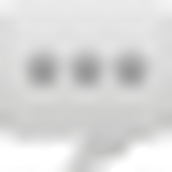
使用U盘装系统前BIOS如何设置从U盘启动即设置U盘启动顺序
很多朋友手中有U盘却不知道如何使用U盘装系统。在这里我给大家简单介绍一下方法,我们可以下载口袋PE,并制作为启动U盘进入PE装系统。在进入PE装系统前,我们需要对BIOS设置,从而实现U盘启动。 U盘启动中最关键的一步是bios设置U盘启动顺序,bios设置U盘启动一共有两种方法,一种是进Bios设置U盘为第一启动项,另外一种是利用电脑的热键快速选择U盘启动。 今天在这里主讲进入bios设置U盘启动的方法,即进入BIOS界面设置U盘启动顺序方法。因为现在市场上主板众多,不能为您一一解释,这里只介绍一些市场上占有率较高的主板的biso设置方法。 2002年电脑BIOS主板 首先介绍的是一款2002年电脑BIOS主板,这款bios主要用于联想等笔记本电脑,首先,我们启动电脑按键盘上的F2键进入bios设置界面(不同品牌进入BISO方法不同,详见 《不同品牌主板电脑BIOS启动热键》),通过键盘上的“左右”键移动到boot选择,接着选择Boot Device Priority进入。 图一 启动优先级设备选择(Boot Device Priority)在第一启动设备(1st Boot Device)里选择U盘。如果没有发现您的U盘,按键盘上的回车键进入下一步。如图二 图二 在硬盘驱动器“Hard Disk Drives”界面中,选择U盘为第一启动设备“1st Drive”。如图三 图三 将U盘为BIOS设置启动设备“1st Drive”以后,回到Boot Device Priority界面时第一启动项就变为您的U盘了,点击F10保存bios设置U盘启动就完成了,重启电脑就可以进入口袋PE界面进入完成U盘装系统工作。如图四 图四 旧的Award BIOS 旧的Award BIOS(2009年电脑主板):这类主板一般用于较老的台式电脑。启动电脑,开机按Del键进入该BIOS设置界面,进入高级BIOS设置(Advanced BIOS Features)界面。如图五 图五 选择界面上的第一项硬盘启动优先级(Hard Disk Boot Priority),按键盘上的回车键进入。如图六 图六 通过键盘上的“+、-”号,将U盘移动到Bios设置的第一项。按ESC退出回到bios设置U盘启动主界面。如图七 图七 在主界面中选择第二项First Boot Device,选择启动U盘模式,通常我们选择“Hard-Disk”或“USB-HDD”即可。保存设置并重启电脑即可进入PE装系统界面,开始安装系统。如图八 图八 到此,bios设置U盘启动完成。完成BIOS设置工作后,我们就可以进入PE完成很多工作了,包括U盘装系统,个性化设置,系统分区等。赶快动手试试吧! -

如何用u盘安装win11系统?教你用u盘安装win11系统教程
Windows11专业版可以使用U盘来安装,推荐使用系统之家官方出品的【系统之家装机大师】,以下系统之家小编为你带来最详细的Windows11专业版u盘安装教程,让你快速学会用u盘安装Win11系统。 教你用u盘安装win11系统教程 一、U盘启动盘制作 进入工具后,在最上方选择U盘启动,保留默认的格式,点击开始制作。 工具会自动提示是否开始制作。注意:制作工具将会清理U盘中所有的数据且不可恢复,请提前存储U盘中重要数据文件。 等待U盘制作完毕。 U盘制作完毕后,工具会进行提示,并且显示当前电脑的开机U盘启动快捷键。 制作完毕后,需要测试当前U盘启动盘是否制作完成。需要点击 右下方模拟启动-BIOS启动。 稍等片刻,成功显示此界面则为成功。 然后用户需要将下载好的系统移动到U盘中即可。 二、U盘装系统 根据刚才根据提示的快捷键,重新启动电脑键盘点击快捷键,选择U盘回车。 进入PE系统后,点击桌面的一键重装系统。 然后点击浏览,选择U盘中想要安装的系统。 之后选择系统安装的分区,点击下一步。 进入此界面,直接点击安装即可。 然后系统将自动进入备份界面。 备份完成后,拔掉U盘重启电脑,系统就会自动进入系统安装界面。 -
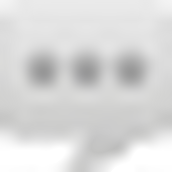
使用U盘重装系统电脑Bios设置没有U盘启动项问题
有些朋友电脑没有光驱,想要使用U盘重装,开机时却发现Bios设置里没有U盘启动项,着实让人着急;还有些朋友电脑的主板比较旧了,不支持U盘启动,碰到这些情况该怎么办呢?不用担心,本篇文章就适用于没有装光驱,并且电脑主板又不支持U盘启动的机子。下面来看看方法吧。 准备软件:USBOOTT 1.67 1.用USBOOT制作启动U盘,选FDD模式(一定要选这个)。 2.进入BIOS.方法(适用大多数主板):开机自检(post,power-on seif test)时,按下(del)键,就可以启动设置程序。 3.进入BIOS设置程序的第一个主画面属性(MAIN MENU),把lagacy diskette A 设成[1.44M 3.5 IN]。 4.进入BIOS设置的启动菜单(BOOT Menu)把第一启动项设为Legacy floppy。 5.保存,退出,重启,就OK了!已经从U盘启动,盘符为A: 。 因为选了FDD模式,U盘被做成了软盘的模式.自动分配盘符为A 相当一个软盘,这时候就可以从软盘启动了。碰到没有U盘启动项的朋友可以尝试使用此方法来解决,本方法在ASUS主板上测试是非常成功的,当然不同的电脑或者主板也许会有一些差异,但相信也不会相差太多,如果有兴趣的朋友,就多试几次吧!

